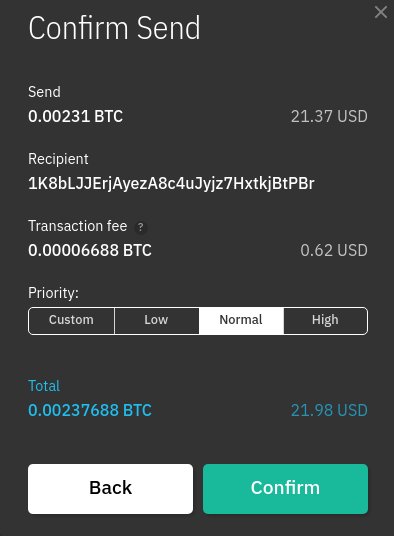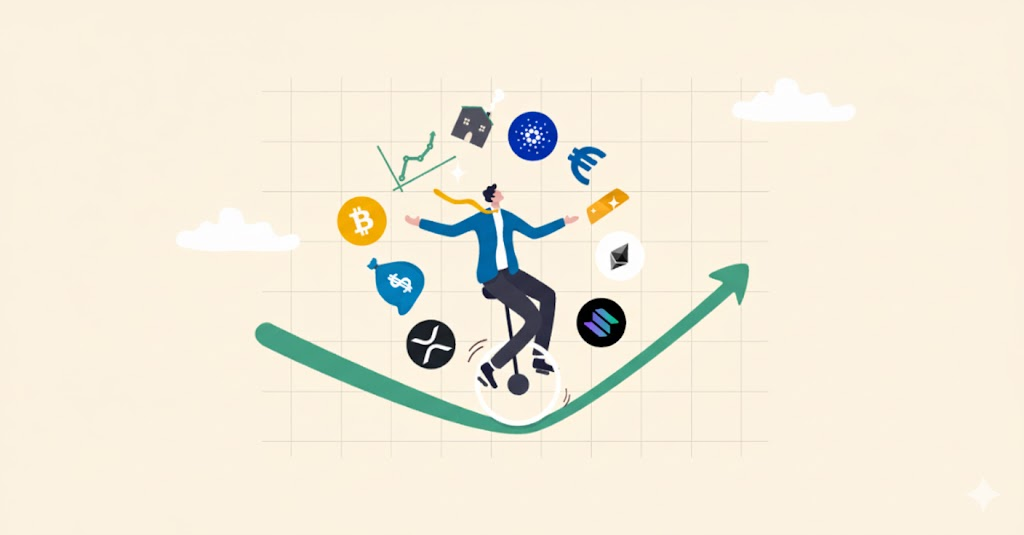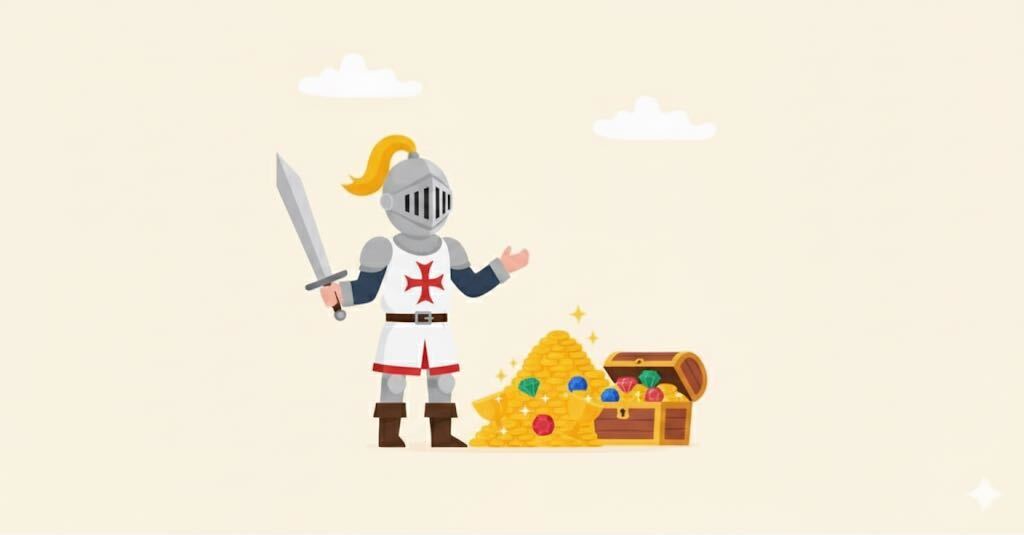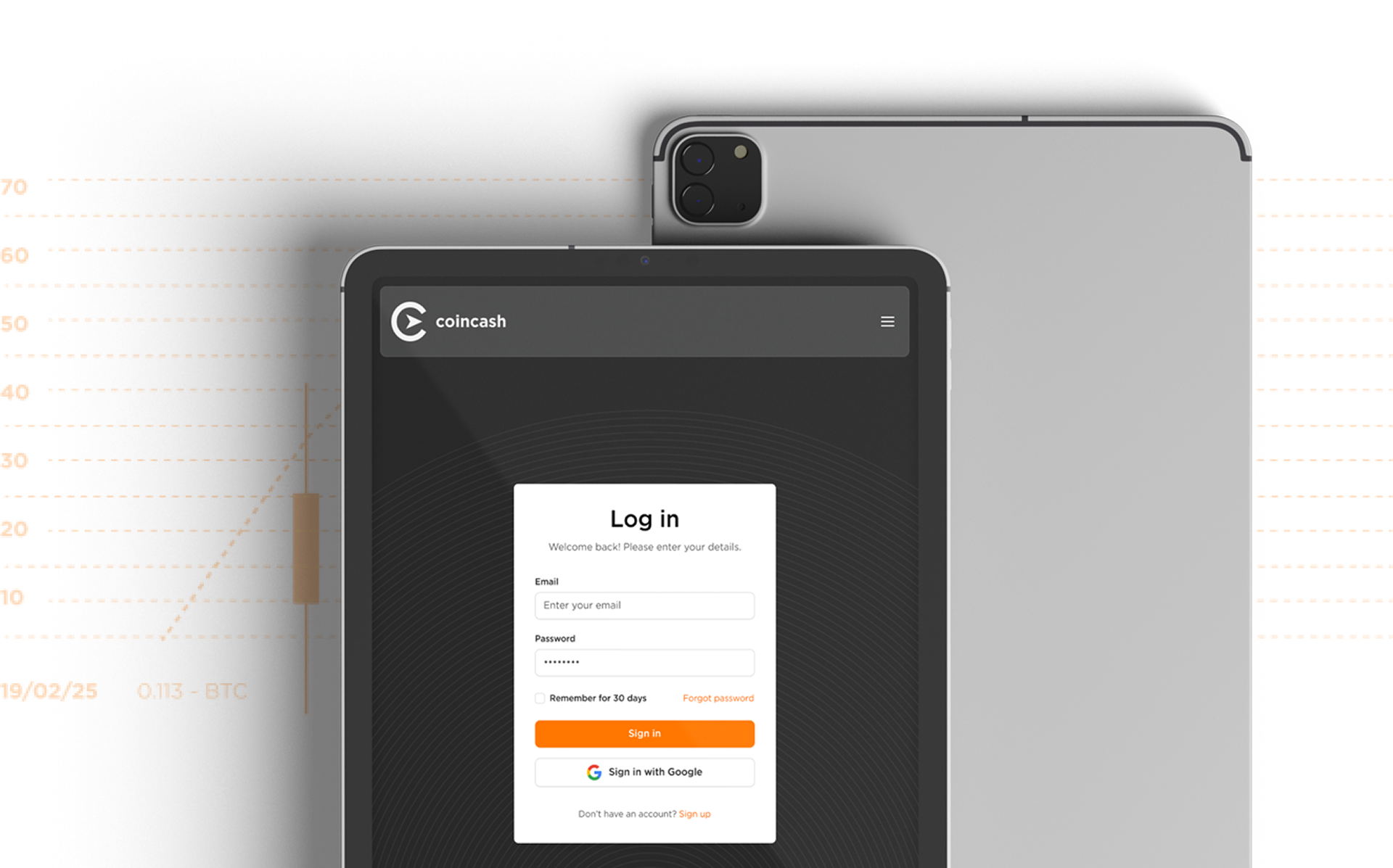Ebben a cikkben egy nagyon könnyen kezelhető multicoin pénztárcát fogok bemutatni, amit kezdőknek és haladóknak is szívesen ajánlok.
Ha desktop felületre szeretnéd telepíteni a coinomi tárcát, vagy arra vagy kíváncsi hogyan lehet online tárcába importálni/sweepelni egy bitcoin papírtácát, kattints az alábbi videóra:
Miért a Coinomi kriptotárca?
A Coinomi wallet számomra nagy kedvenc, mert szinte mindenre alkalmas ami napi szinten a kriptovalutával való vásárláshoz, utaláshoz szükséges. Ez a kriptotárca sokféle coin tárolására alkalmas, valamint kompatibilis a nested és a native segwit bitcoin címekkel is.
A Coinomi wallet Iphone-ra való telepítését fogom bemutatni, de androidos telefonra is hasonlóan egyszerűen lehet telepíteni a Google Play-ből való letöltés után.
Coinomi tárca telepítése lépésről lépésre
Az Apple store-ban az alábbi módon találod meg az alkalmazást:
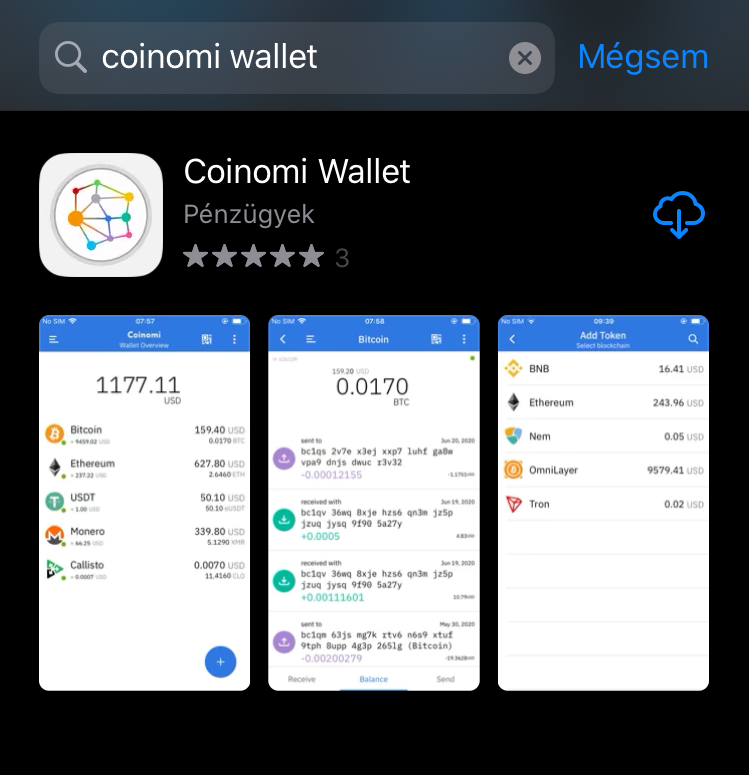
Letöltés után a wallet fel fogja ajánlani az új pénztárca létrehozását (Create a new wallet), vagy a régi pénztárca visszaállítását (Restore a wallet). Ha új felhasználó vagy, akkor az elsőre kell kattintani, ha elveszett a telefonod, vagy véletlenül törölted az alkalmazást, akkor pedig a második lehetőséget kell választanod.
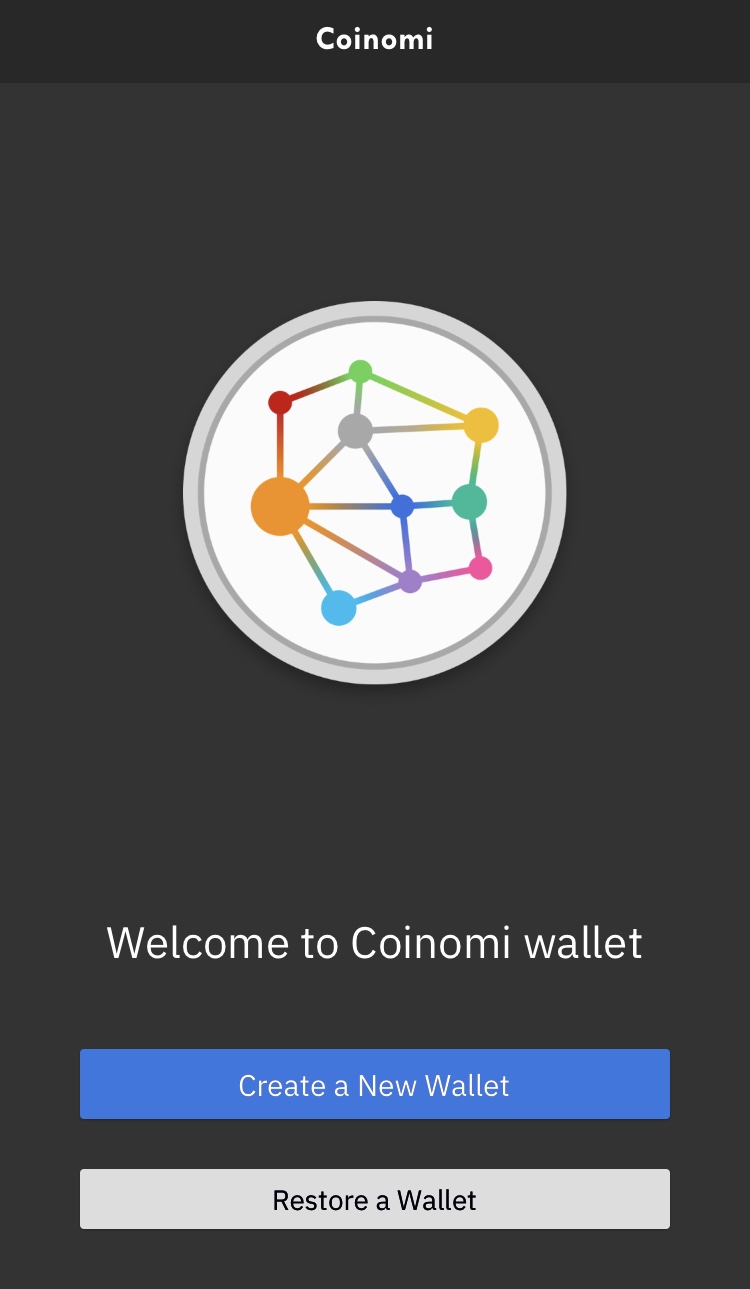
Miután rákattintottál az új pénztárca létrehozására (Create a new wallet), a következő kép fog megjelenni:
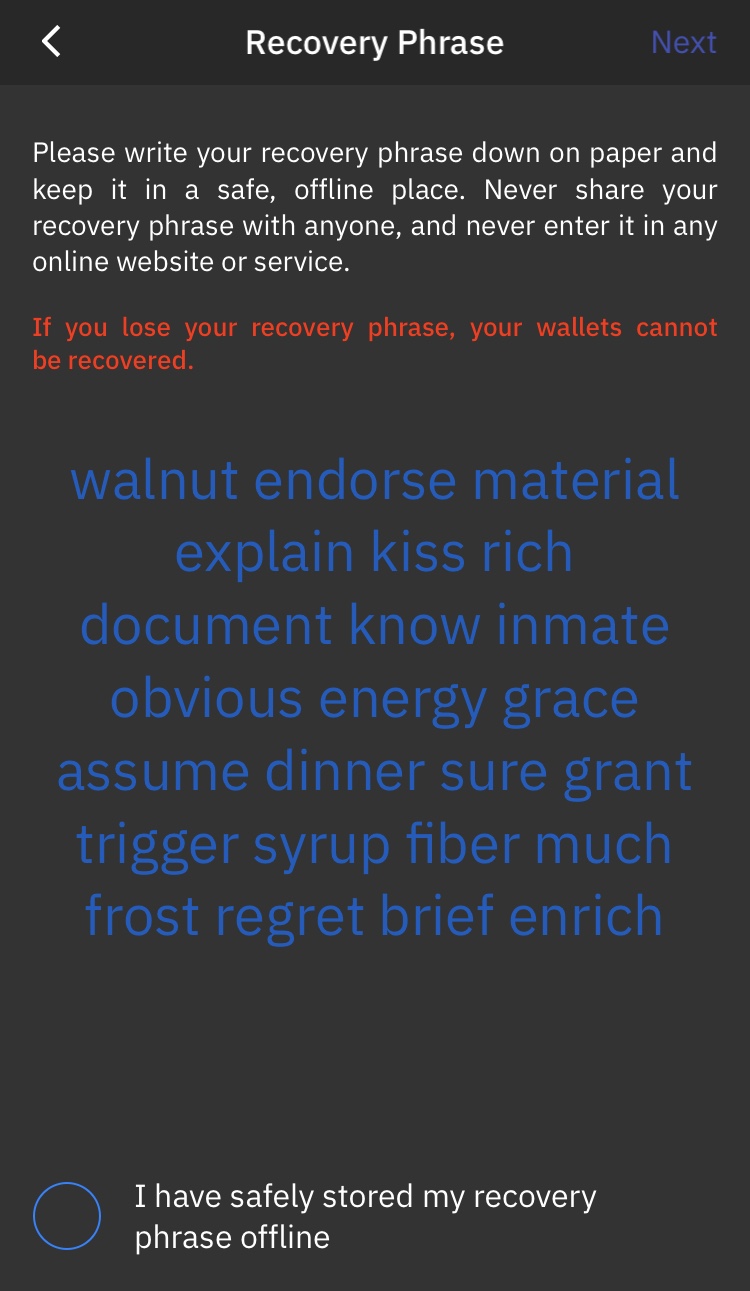
A fenti képen látható szavakra akkor lehet szükséged, ha adott esetben elromlik a telefonod és egy új készülékből szeretnél belépni a tárcádba. Ha a birtokában vagy ennek az úgynevezett “seed phrase”-nek, akkor képes leszel hozzáférni a kriptopénzeidhez, ha nem, akkor a coinjaid örökre beragadhatnak, elveszhetnek.
Fontos, hogy ezt a random generált 24 szót a megadott sorrendben írd fel tollal egy papírra, rakd el egy biztonságos helyre. Ezután lehetőleg készíts szintén tollal és papírral egy másolatot a szavakról.
Ahogy azt korábban is említettem, a szavakra nem lesz szükséged a tárca használatához, csak akkor, ha elvesztetted a telefonod, vagy törölted az alkalmazást. Ebben az esetben, miután letöltötted újra a coinomi wallet-et a tárca visszaállítása (Restore a wallet) lehetőséget kell választanod, és ott megadva ezeket a szavakat újra el fogod érni a kriptovalutáidat, mivel azok nem a készüléken vannak tárolva, hanem a blokkláncon.
Kérlek digitálisan ne tárold, ne gépeld be ezeket a szavakat számítógépre, és ne készíts róluk képernyő fotót se. Ha ez utóbbit esetleg megpróbálod, az alkalmazás figyelmeztet is, hogy ez nem biztonságos döntés a részedről:
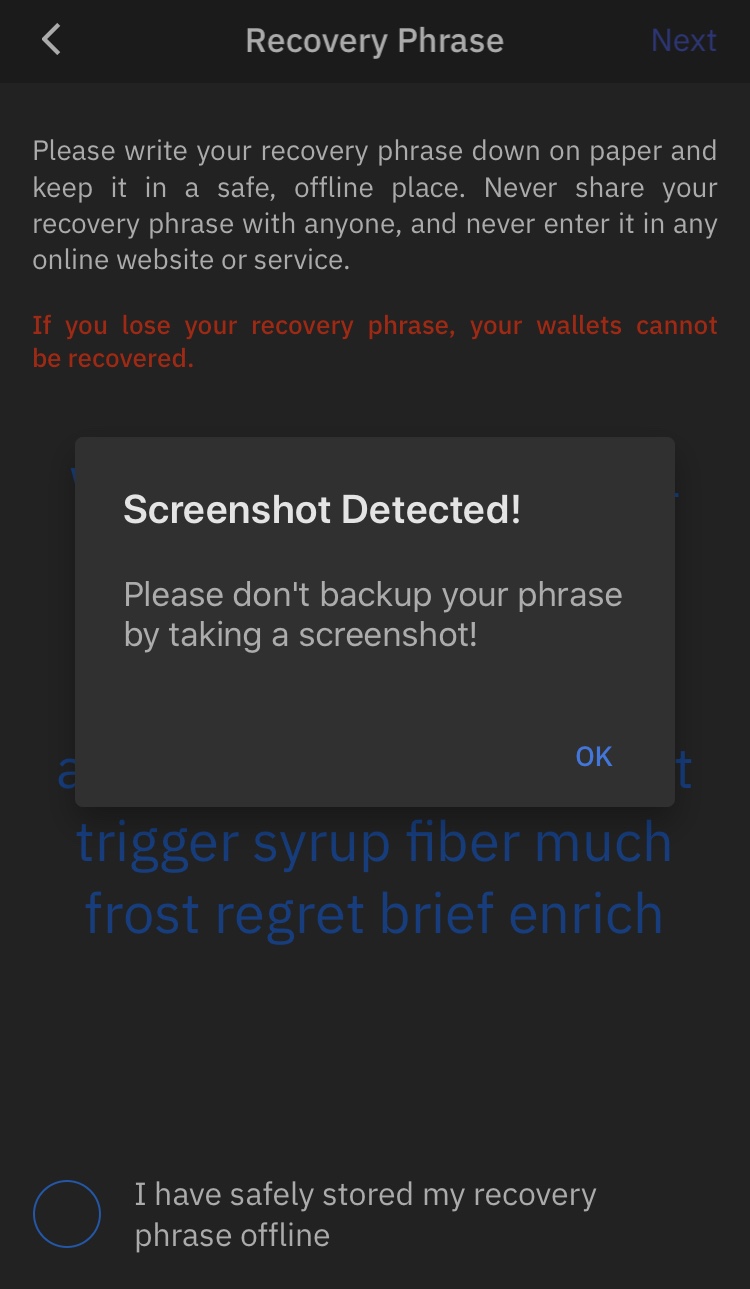
Miután felírtad a megadott sorrendben a szavakat, pipáld ki a bal alsó sarokban lévő kört, majd kattints jobb felül a tovább (Next) gombra:
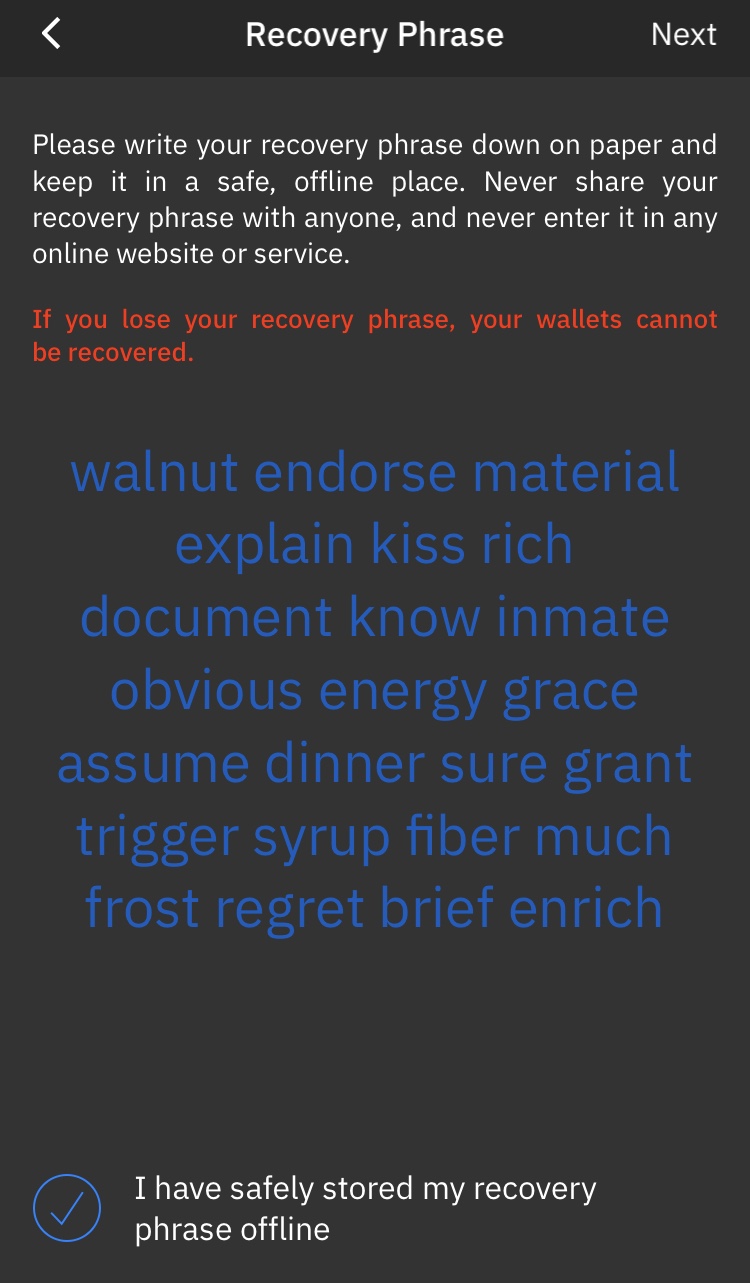
Ezután a pénztárca abc sorrendben fogja mutatni az előbb kapott szavakat:
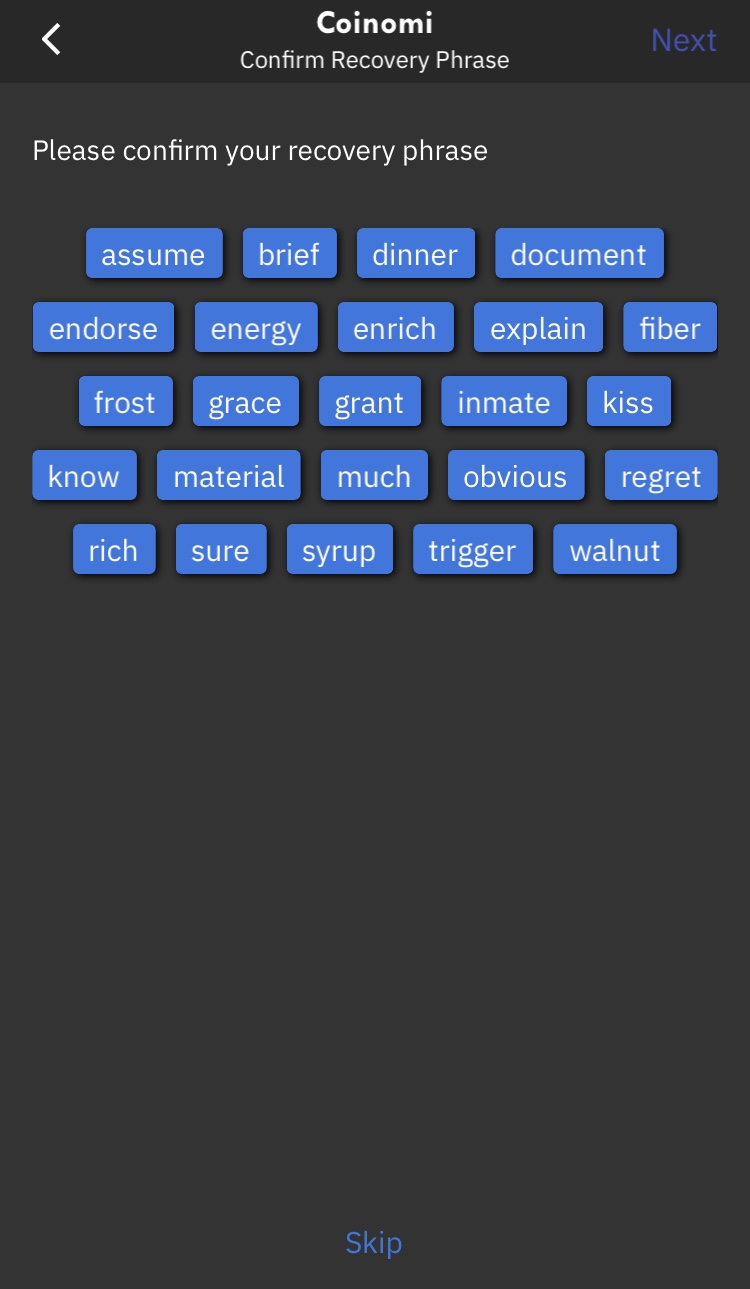
A papírlapod segítségével (amire felírtad a szavaidat) a megfelelő sorrendben kell rákattintanod a szavakra, míg felül meg nem jelenik mind. Amint kész vagy, zöld színre fognak váltani a szavak, és utána újra a tovább (Next) gombra kell kattintanod:
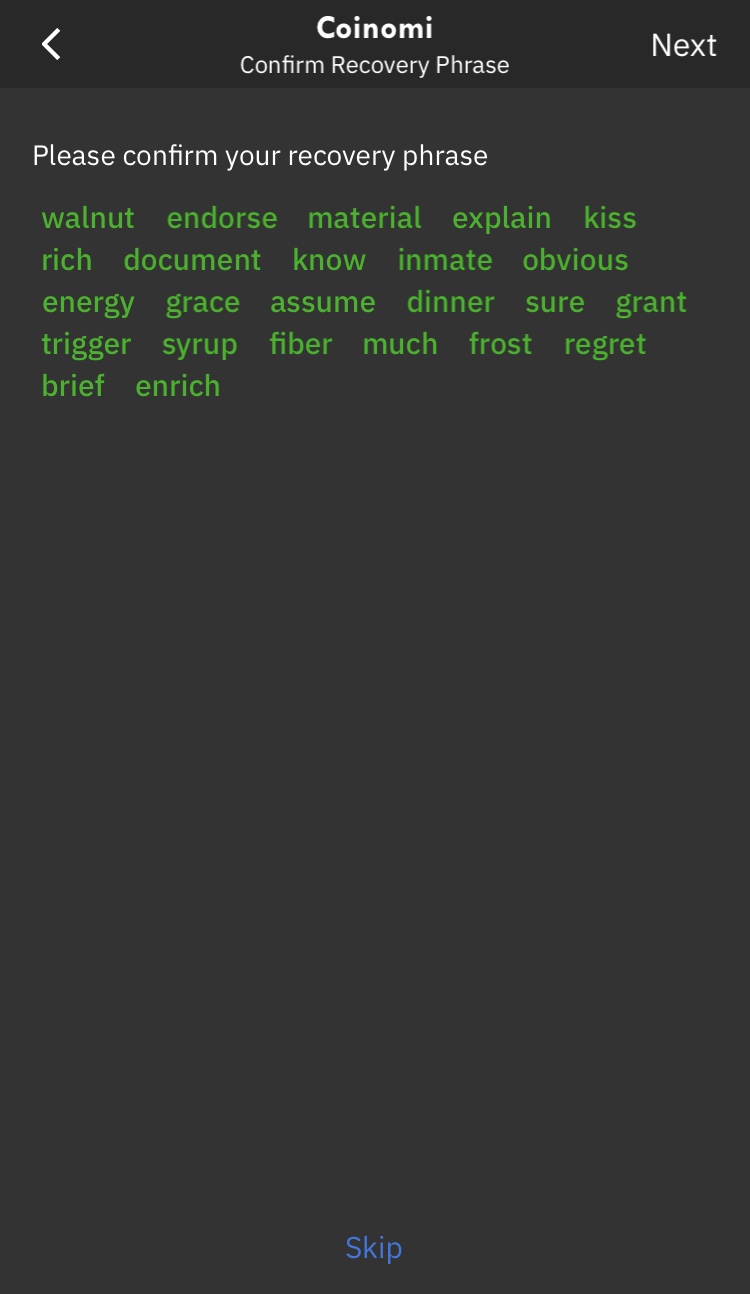
Következő lépésként egy olyan, minimum 10 karakterből álló jelszót kell megadnod (kétszer, egymás alá beírva), amit minden belépésnél (ha így állítod be), illetve minden tranzakciónál be kell majd írnod. Ez azért szükséges, hogy ha illetéktelenek kézbe kerülne a telefonod, ne tudjanak utalásokat végrehajtani a nevedben. Ha ezzel is megvagy, szintén kattints a jobb felső sarokban található tovább (Next) gombra:

A következő lépésben ki tudod választani, hogy mely coinok pénztárcáját szeretnéd használni:
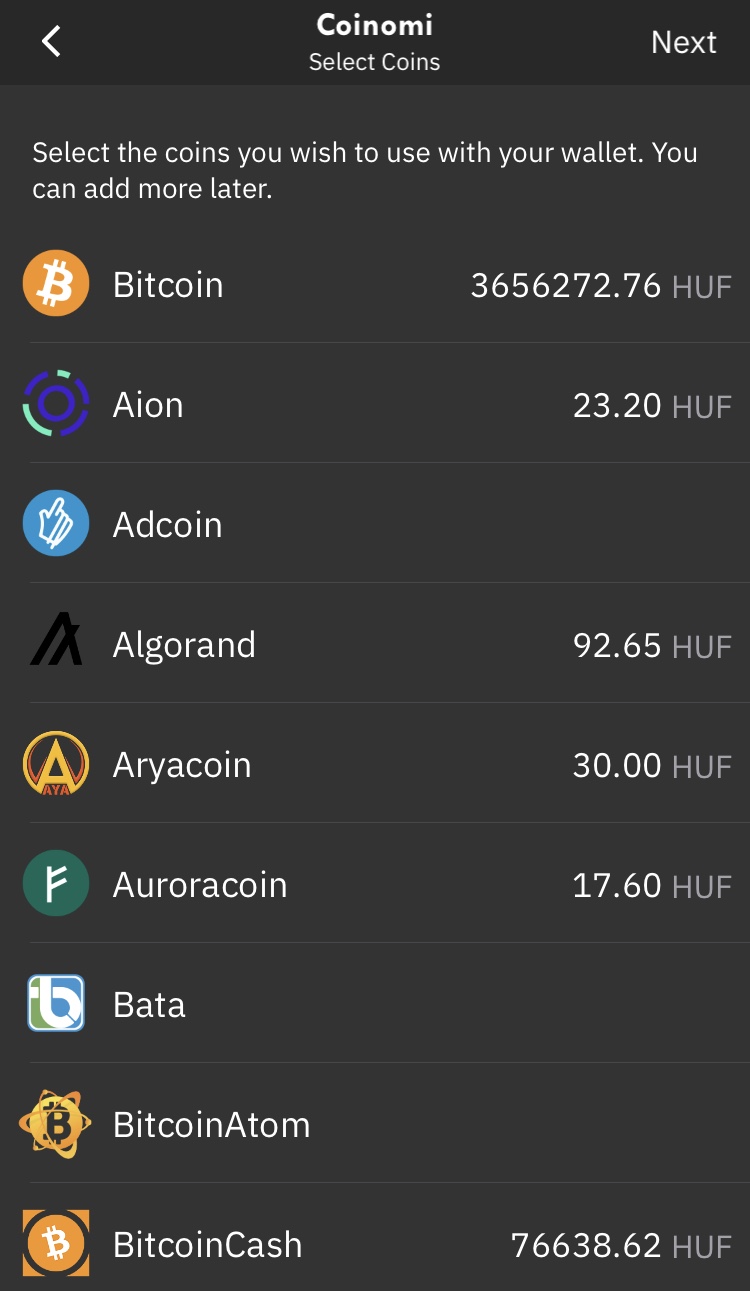
Csak kattints azokra a coinokra, amelyekre szükséged van. Én most a Bitcoinra, a Ripple XRP-re és az Ethereumra kattintottam, ahogy az a képeken is látszik. Ha kiválasztottad a coinokat, ismét klikkelj a „Next” gombra:
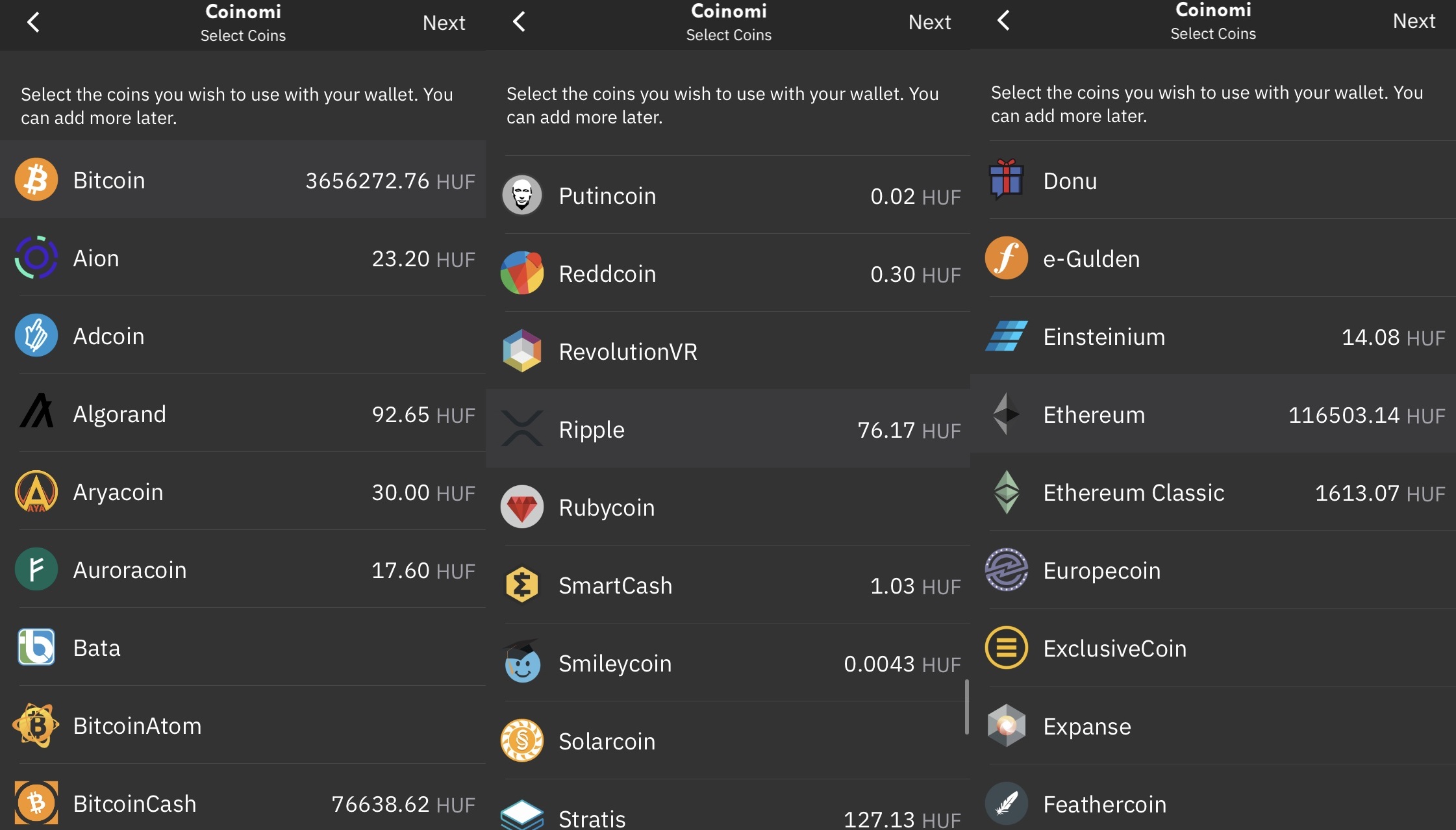
Ha ezzel is megvagy, az elfogadás (Accept) gombra kattintva el kell fogadnod a felhasználási feltételeket:
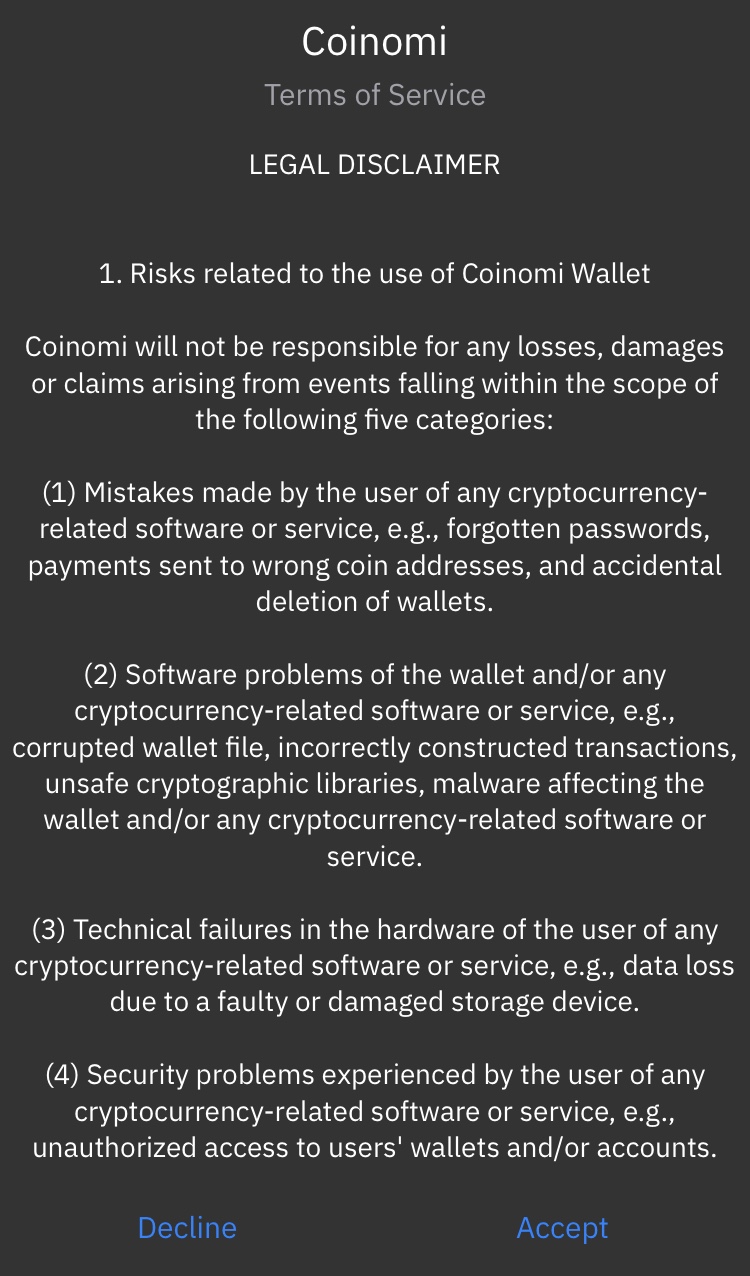
Ezután először angolul, majd magyarul jelzi, hogy a kriptotárca értesítéseket szeretne neked küldeni. Ezeknél kattints az „Ok”-ra, illetve az „Engedélyezés”-re:
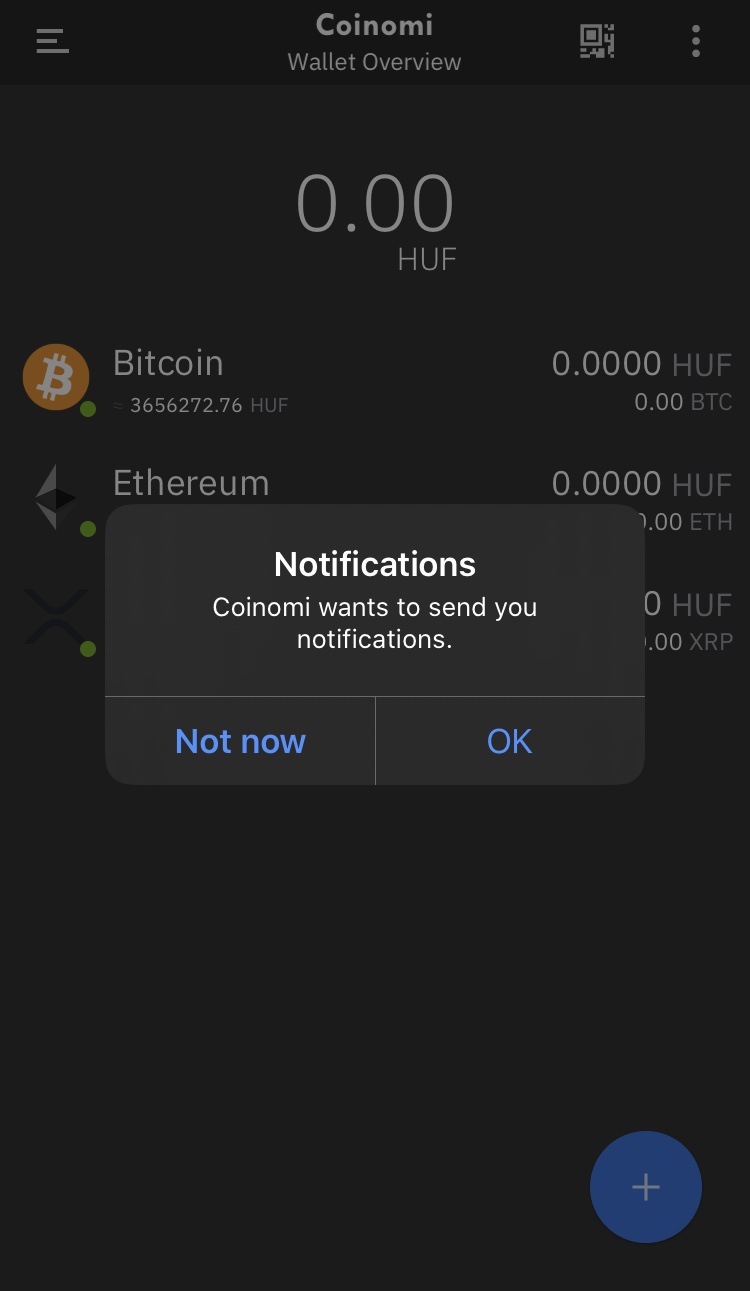
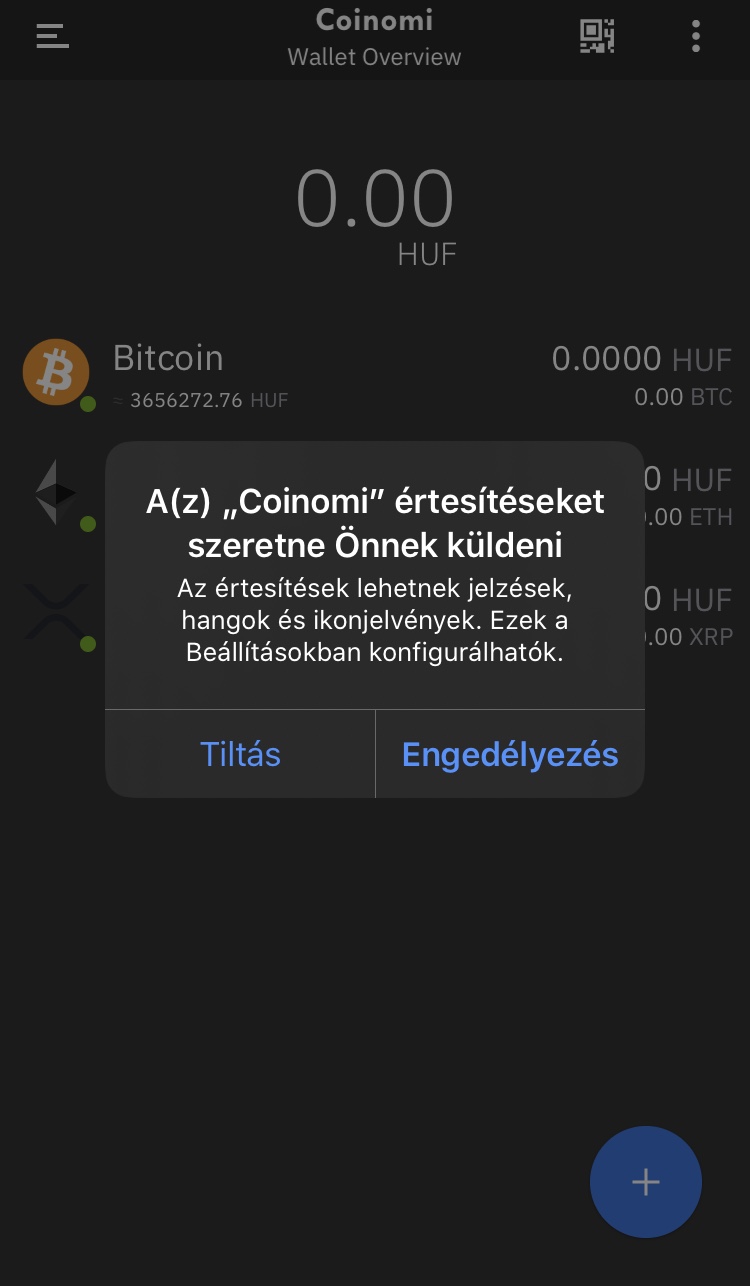
A Coinomi kriptotárca használata
A Coinomi telepítése után sikeresen bejutottál a pénztárcádba, ahol a kiválasztott coinjaidat találod. Innentől kezdve, ha belépsz a Coinomi tárcába, a következő kép fogad majd:
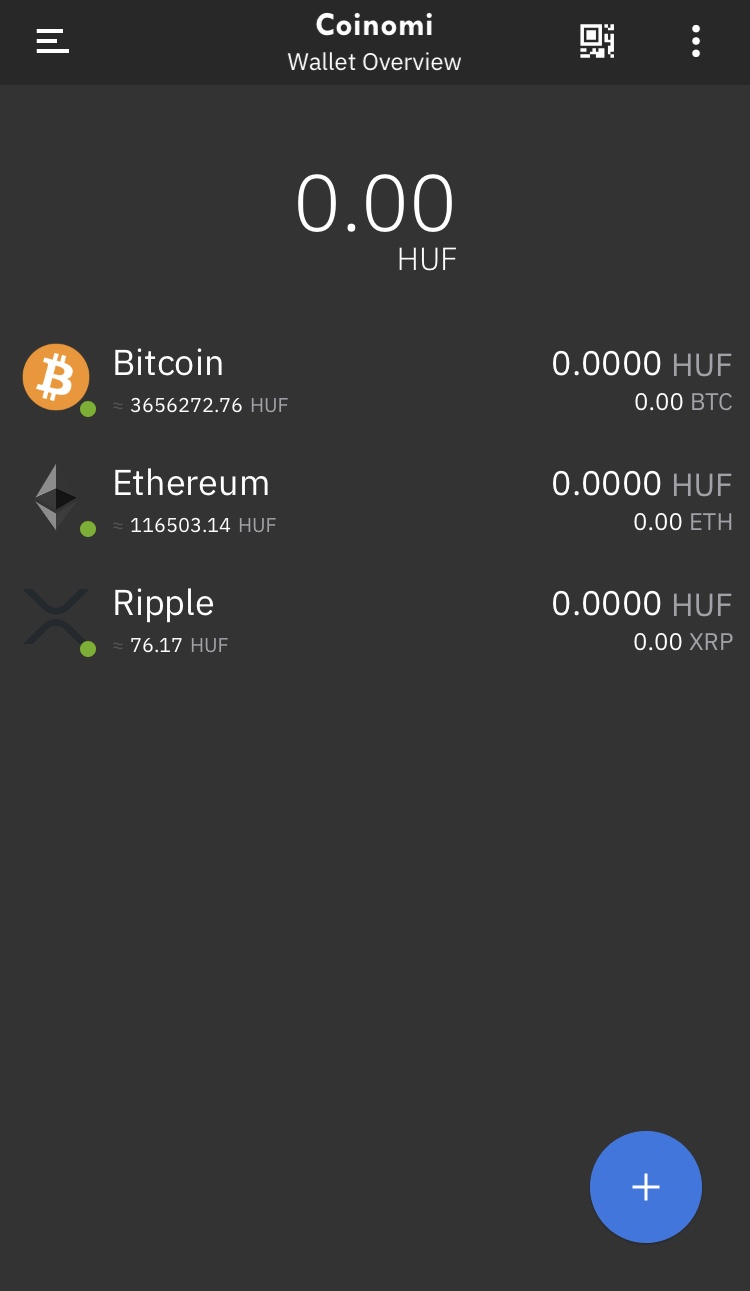
Nézzük meg, hogy hogyan tudod a coinjaidat használni!
Kattints a Bitcoinra! Középen felül az aktuális egyenleged láthatod, a bal felső sarokban pedig azt, hogy éppen milyen magas a Blokklánc - azaz a legutóbb kibányászott blokk sorszámát. Alul pedig a fogadás (Receive), egyenleg (Balance), küldés (Send) lehetőségek közül választhatsz.
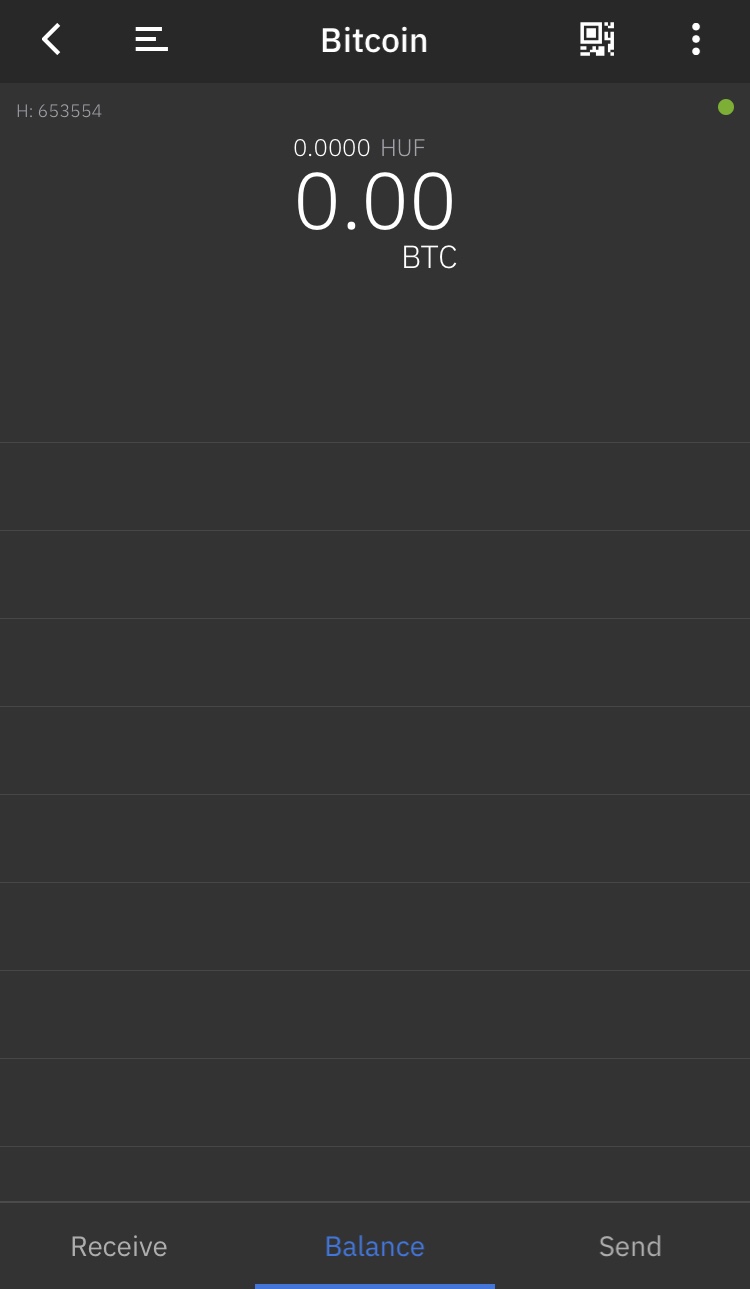
Bitcoin fogadása és küldése a Coinomival
Ahhoz, hogy a coinomi tárcádban lásd a saját bitcoin címed, amit meg tudsz adni, annak akitől bitcoint vársz, kattints a „Receive” lehetőségre. A Coinomi wallet összes coinjánál lehetőség van arra, hogy a QR kód alatt, a HUF-ra kattintva pontos összeget adj meg forintban. Ilyenkor az utaló fél, a QR kódot az okostelefonjával beszkennelve, már automatikusan látni is fogja a saját tárcájában, hogy mennyi bitcoint kell küldenie az aktuális árfolyamon. Természetesen a fogadni kívánt mennyiséget bitcoinban is megadhatod:
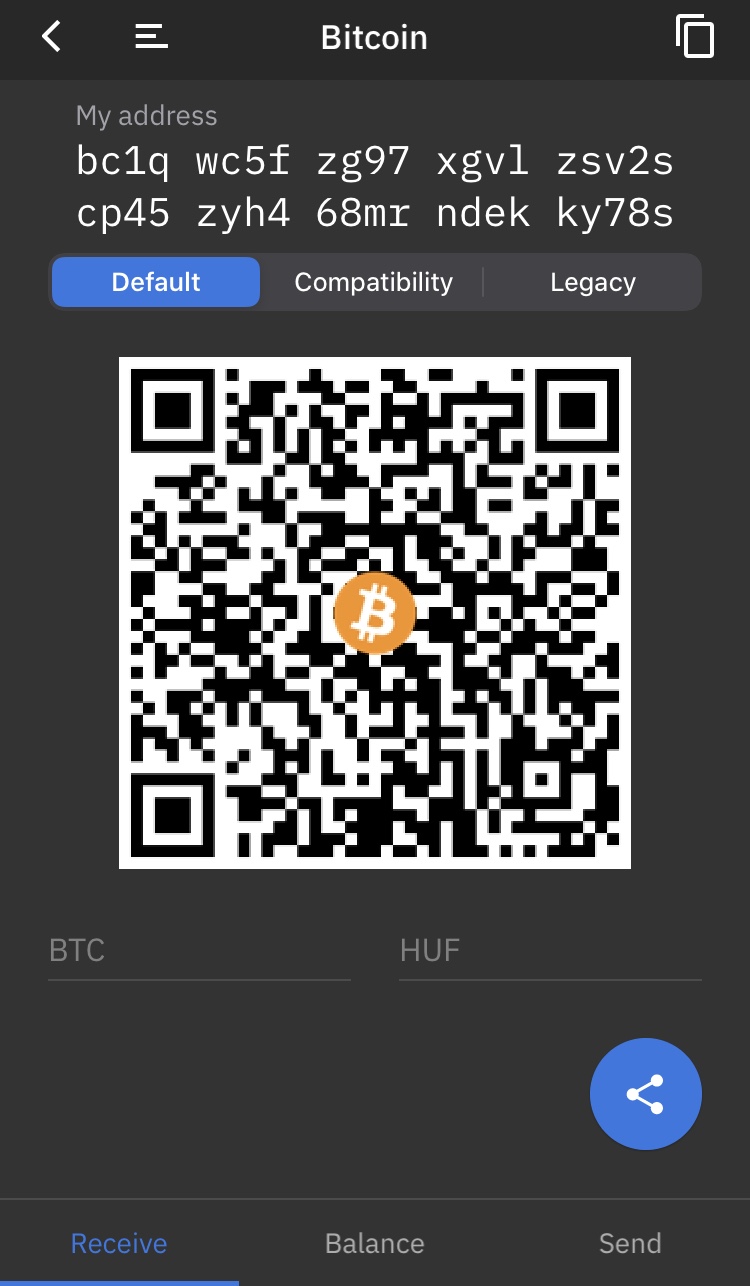
A „Default” címed az alapbeállított, native segwit formátumú címed. Fontos, hogy nem minden pénztárca támogatja jelenleg (2020.novemberében) a native segwitet. Ha jelzi az utaló fél, hogy a pénztárcája nem támogatja a native segwit címet, csak kattints a „Compatibility” gombra, és ezzel már valószínűleg nem lesz gond.
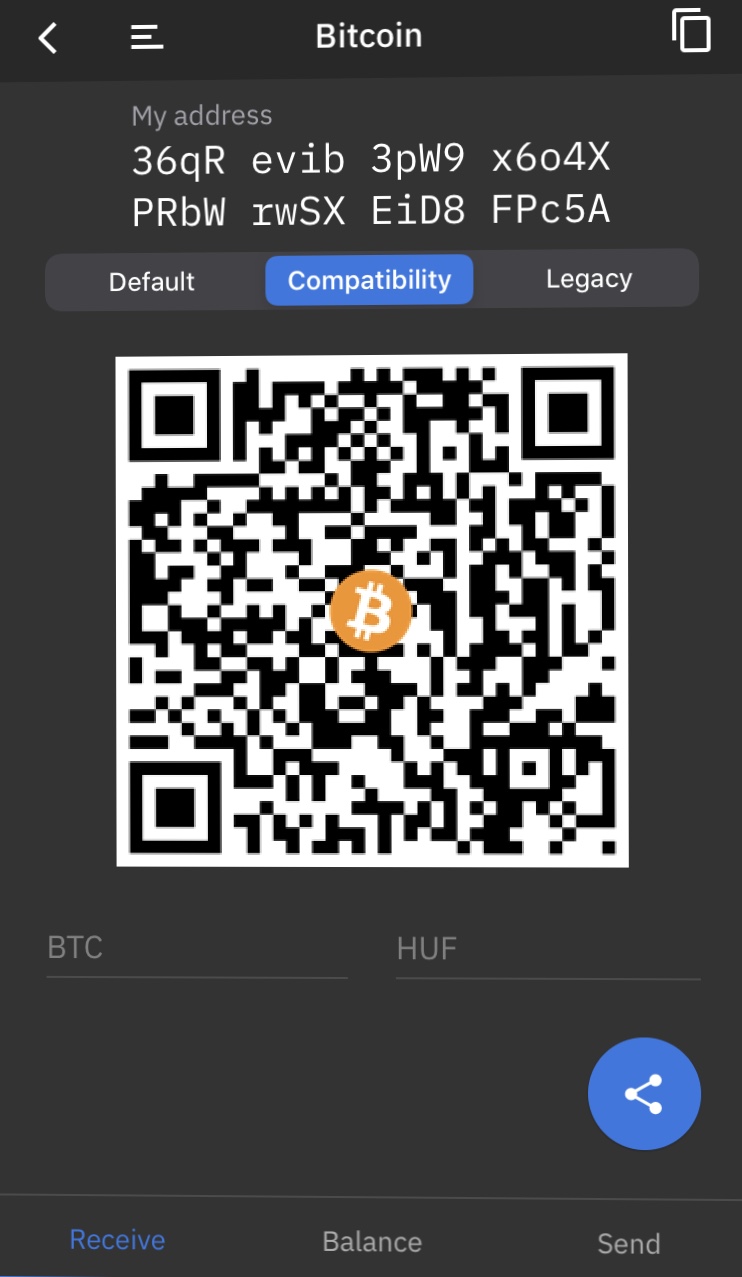
Csak és kizárólag akkor kattints a „Legacy” formátumra, ha mégis gond van, mert erről a címről lesz a leglassabb és legdrágább a tranzakciód, ha majd egyszer tovább szeretnéd küldeni. Tehát, ha előrelátó szeretnél lenni, akkor erre a formátumra lehetőleg kerüld a tranzakciók fogadását:
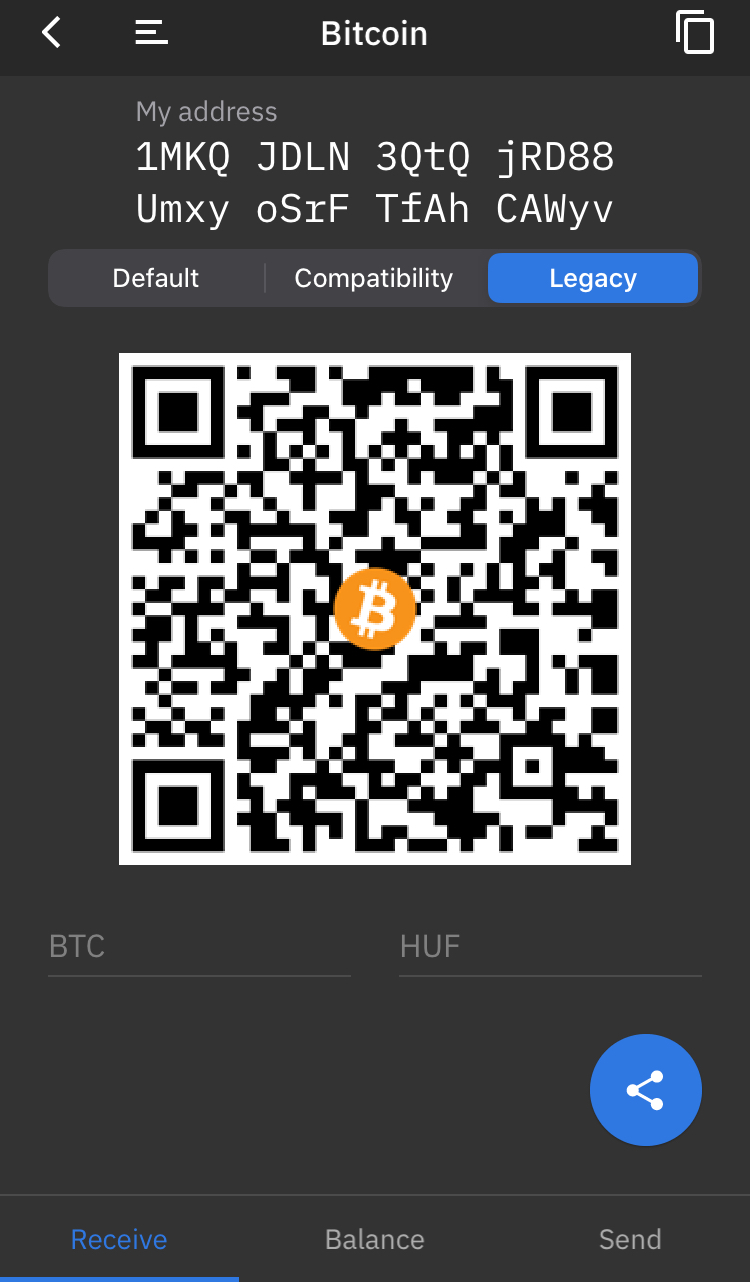
A „Send” ikonra kattintva tudsz bitcoint küldeni. Csak illeszd be a fogadó fél címét felülre, vagy szkenneld be a QR kódját az okostelefonod kamerájával. A QR kód szkenneléséhez kattints a „Scan QR Code” lehetőségre, és a kamerád automatikusan be fog kapcsolni, amit csak a QR kódra kell irányíts a szkenneléshez. Az „Amount” rész alatt meg tudod adni, hogy mennyi bitcoint szeretnél küldeni. A kívánt összeget bitcoinban és forintban is megadhatod:
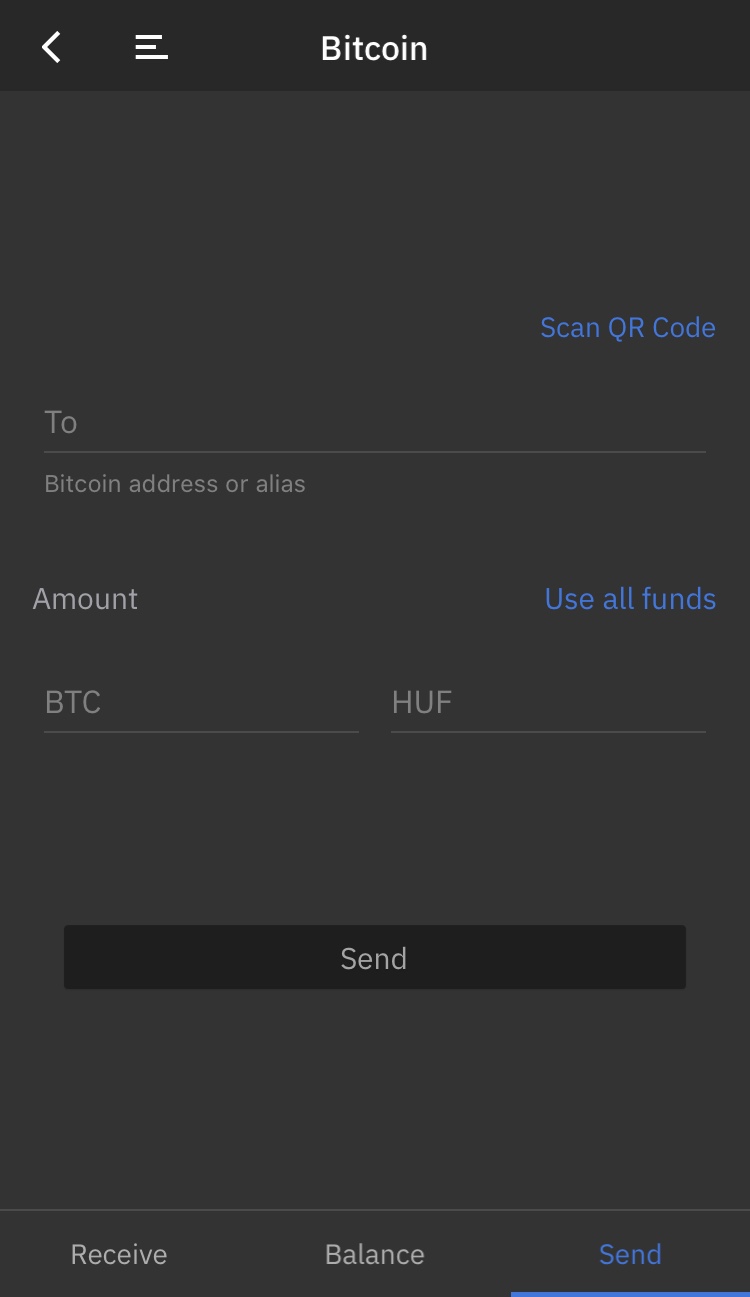
Miután megadtad a fogadó fél bitcoin címét, és beírtad a küldeni kívánt bitcoin mennyiségét, lehetőséged van kiválasztani, hogy milyen magas utalási költséget (fee-t) szeretnél fizetni. Alap esetben “Normal”-on lesz, viszont, ha fontos, hogy gyorsan végbemenjen a tranzakció, például ATM-nél történő eladásnál, akkor a “High” (magas) ikonra kell kattintani, de ha például csak magadnak utalod, és nem fontos, hogy gyors legyen, akkor spórolhatsz az utalási költségen, és választhatod a “Low” (alacsony) lehetőséget.
Speciális esetben lehetőséged van magad beállítani az utalási költséget, választhatsz ilyenkor extrém alacsony, vagy extrém magas fee-t is. Ehhez kattints a “Custom” (egyéni) lehetőségre, az elküldéshez pedig kattints a ”Confirm”(jóváhagyás) gombra!
Ethereum fogadása és küldése Coinomi tárcával
A pénztárcádba lépve válaszd az Ethereumot! Látni fogod középen felül az egyenleged, a bal felső sarokban pedig azt, hogy éppen milyen magas a Blokklánc - hányadik blokknál tartanak a bányászok. Az alsó részen pedig a „Receive” (fogadás), „Balance” (egyenleg), „Send” (küldés) lehetőségek közül tudsz választani.
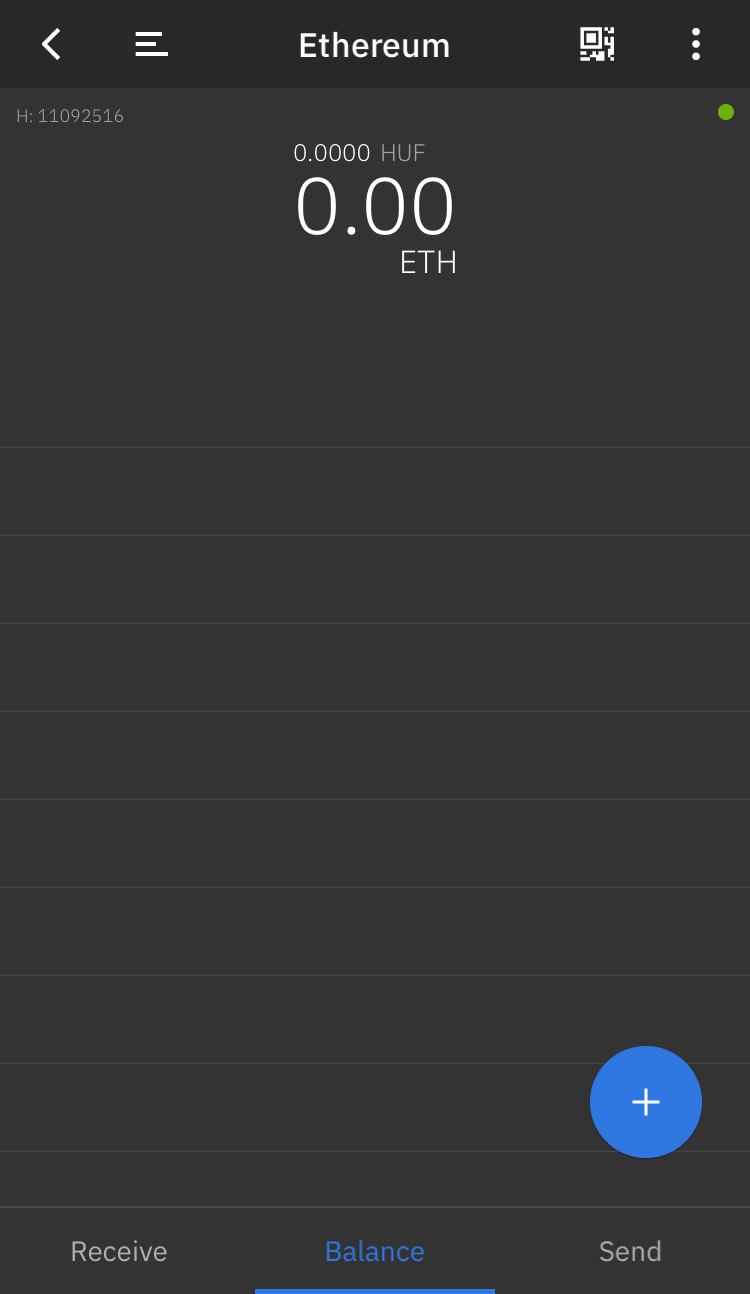
Kattints a Kriptovaluta fogadás gombra (Receive) ahhoz, hogy lásd a saját Ethereum címed, amit meg tudsz adni annak, akitől ETH-t vársz. A Coinomi wallet összes coinjánál lehetőség van arra, hogy a QR kód alatt, a HUF-ra kattintva, a pontos összeget forintban is megadhasd. Ilyenkor az utaló fél, a QR kódot az okostelefonjával beszkennelve, már automatikusan látni fogja a saját tárcájában, hogy az aktuális árfolyam alapján mennyi ethereumot kell küldenie. Természetesen ezt a mennyiséget ETH-ban is megadhatod:
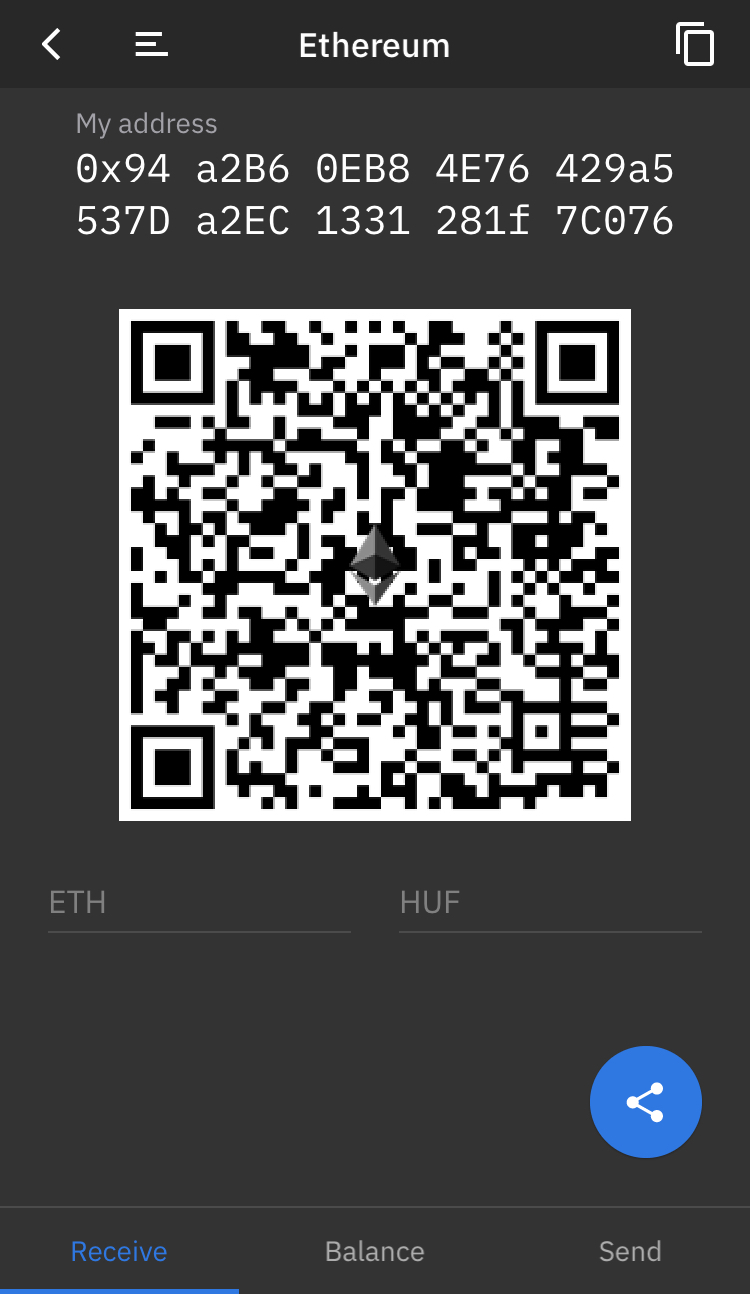
A „Send” gombra kattintva tudsz Ethereumot küldeni. Csak illeszd be a fogadó fél címét felülre, vagy a „Scan QR Code” lehetőségre kattintva szkenneld be az okostelefonod kamerájával a QR kódját. Az „Amount” rész alatt meg tudod adni, hogy mennyi ETH-t szeretnél küldeni. Ezt persze Ethereumban és forintban is megadhatod:
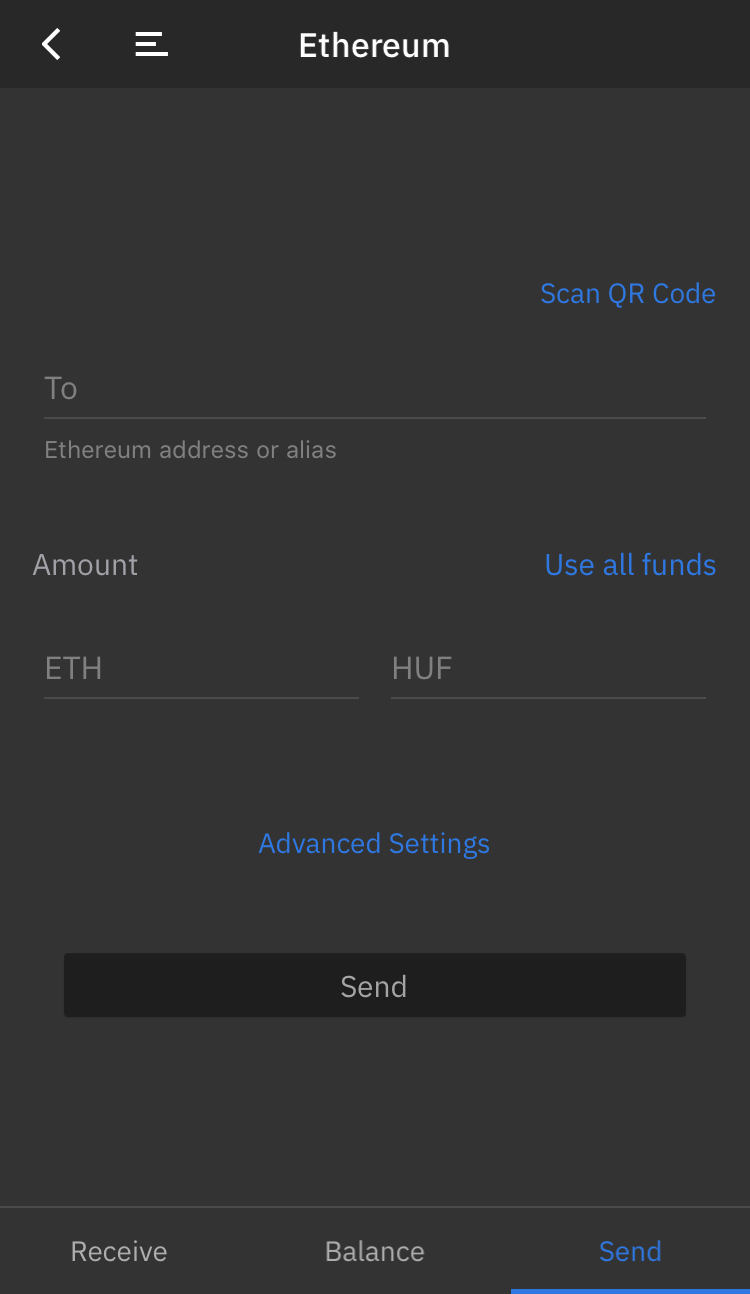
Ripple küldése és fogadása Coinomival
Kriptotárcádba belépve a Ripple kriptovalutát kell választanod. Kiválasztás után középen, felül láthatod az aktuális egyenleged, a bal oldalon a felső sarokban pedig azt, hogy éppen milyen magas a Blokklánc. Alul pedig, a „Receive”, „Balance”, „Send” lehetőségek közül választhatsz.
Az egyenleged alatt egy rövid üzenetet olvashatsz, miszerint minden címen 20 db XRP marad örökre, amit nem fogsz tudni soha elküldeni. Azon se lepődj meg, ha ez az egyenlegedben sem látszik majd.

Ahhoz, hogy lásd a saját XRP címed Kattints a „Receive” (fogadás) lehetőségre. Ezt a Ripple címed tudod megadni annak, akitől XRP-t vársz. Ripple fogadása esetén is lehetőség van arra, hogy a QR kód alatt, a HUF-ra kattintva, a pontos összeget forintban is megadhasd. Ilyenkor az utaló fél a QR kódot az okostelefonjával beszkennelve, már automatikusan látni is fogja a saját tárcájában, hogy az aktuális árfolyamon mennyi XRP-t kell küldeni. De természetesen ezt a mennyiséget XRP-ben is meg lehet adni:

A „Send” ikonra kattintva tudsz XRP-t küldeni. Csak illeszd be a fogadó fél címét felülre, vagy szkenneld be az okostelefonod kamerájával a QR kódot; ehhez kattints a „Scan QR Code” lehetőségre, és a kamerád be fog kapcsolni. Amennyiben a fogadó fél a megadott cím mellett úgynevezett „Tag”-et is kér, azt mindenképpen írd be a megfelelő részbe, vagyis a „Destination Tag” mezőbe. Az “Invoice ID”-t csak abban az esetben kell megadni, ha a fogadó fél külön kéri. Az „Amount” rész alatt meg tudod adni, hogy mennyi XRP-t szeretnél küldeni. Ezt a mennyiséget XRP-ben és forintban is megadhatod:
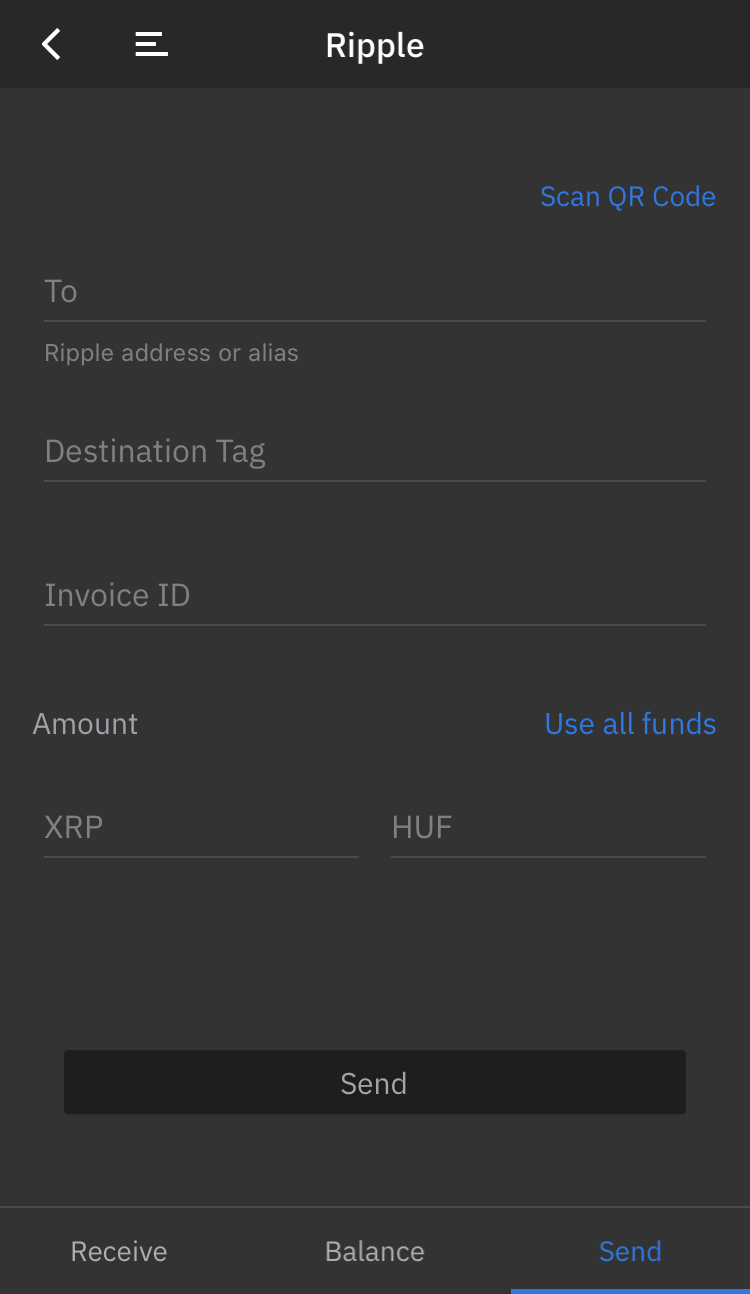
A Coinomi tárca további funkciói
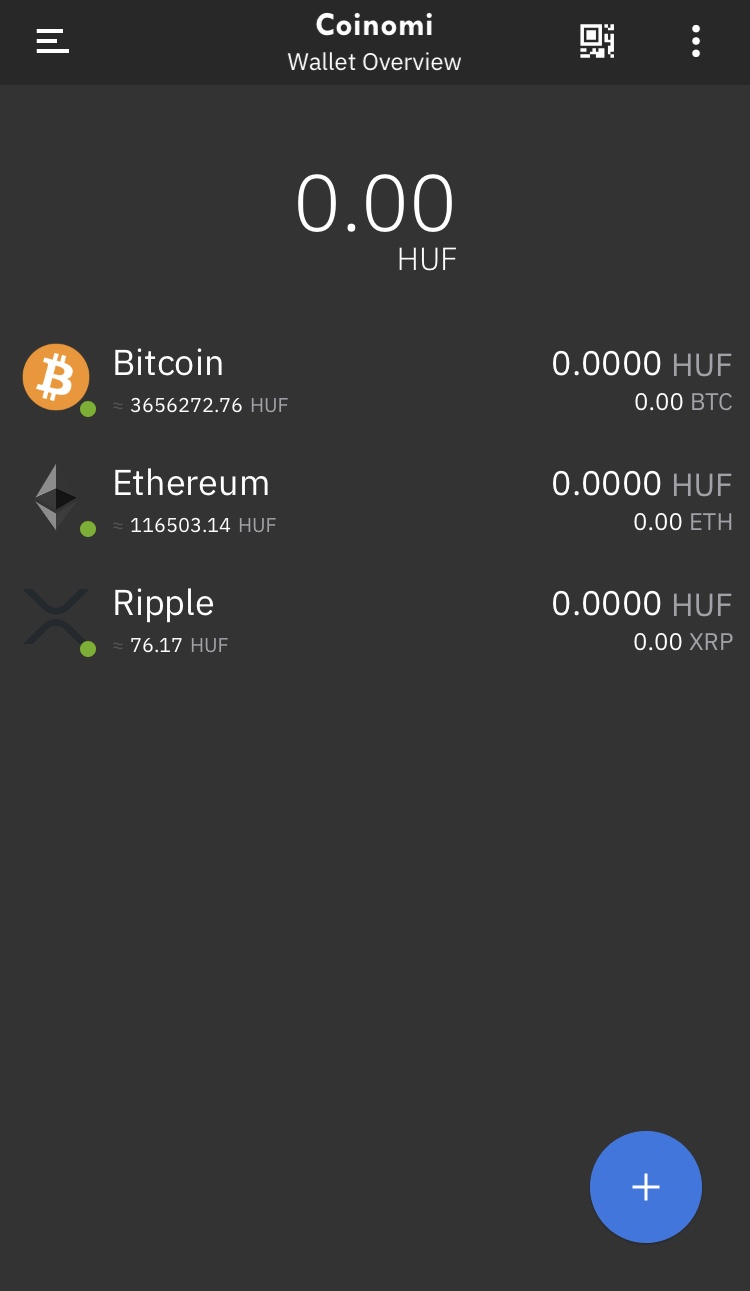
Ha a tárcádba belépve, a jobb felső sarokban található három pontra kattintasz, a következő lehetőségek ugranak fel:
- Resynchronize
- Sweep wallet
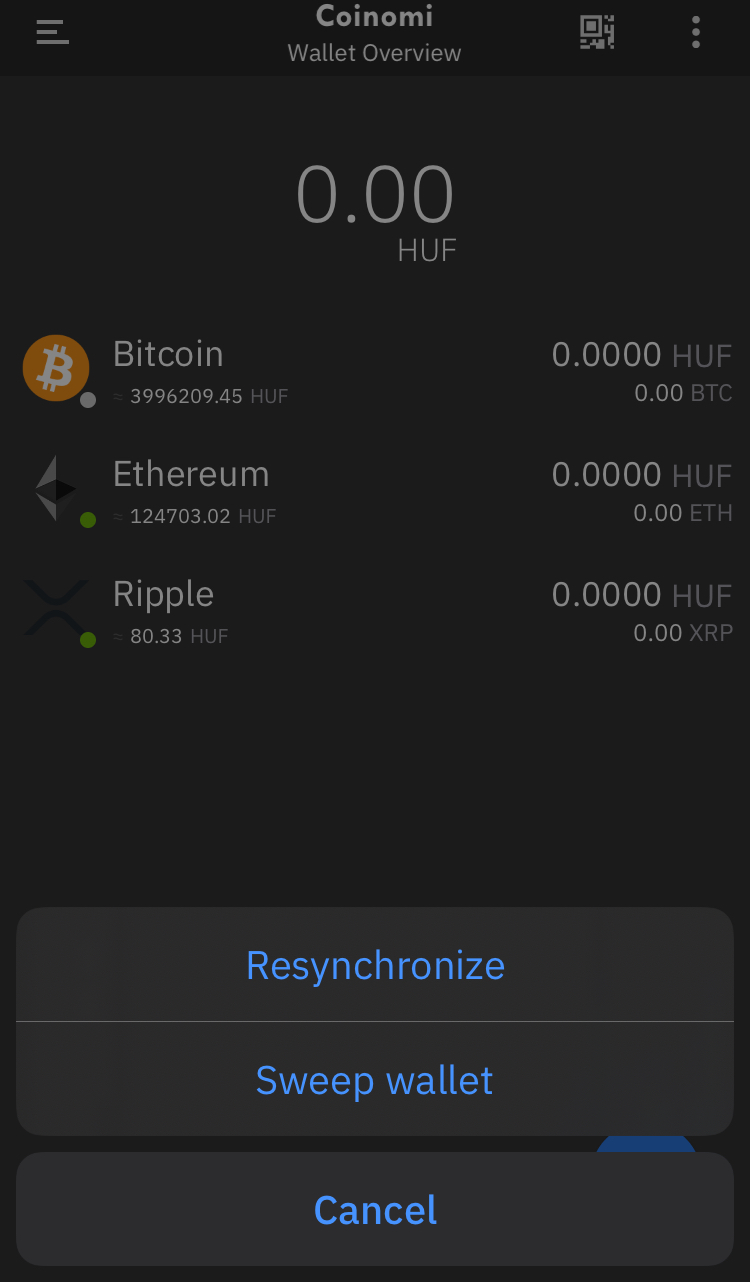
Ha a Resyncronize lehetőséget választod, akkor egy frissítést csinálhatsz, és újra szinkronizálhatod a tárcád a blokklánccal.
A Sweep wallet (Tárca elragadása) lehetőséget választva, egy privát kulcs megadásával minden, a hozzá tartozó címen lévő coint meg tudsz szerezni. Ehhez csak másold be a privát kulcsot a “Private Key” sorba, vagy szkenneld be az okostelefonod kamerájával a QR kódját, és végül kattints alul a “Sweep” (elragad) lehetőségre.
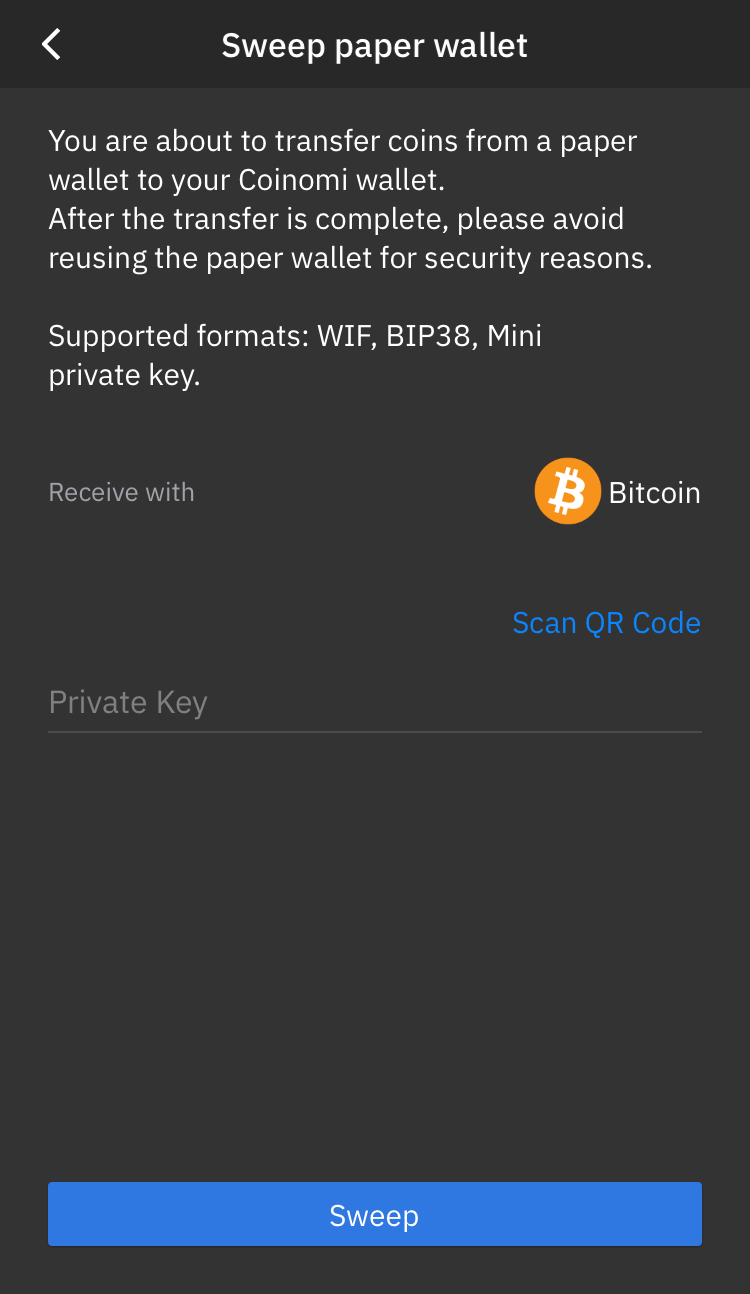
Coinjaidhoz visszalépve, a jobb felső sarokban lévő három pont mellett egy kis négyzet ikont láthatsz. Ezzel a QR kód beolvasót tudod gyorsan megnyitni. A jobb alsó sarokban egy kék ikont láthatsz, aminek a közepében fehér kereszt van. Erre az ikonra rákattintva további coinokat és tokeneket tudsz gyorsan hozzáadni a pénztárcádhoz, valamint a “Browser” gombbal egy böngészőt is megnyithatsz.
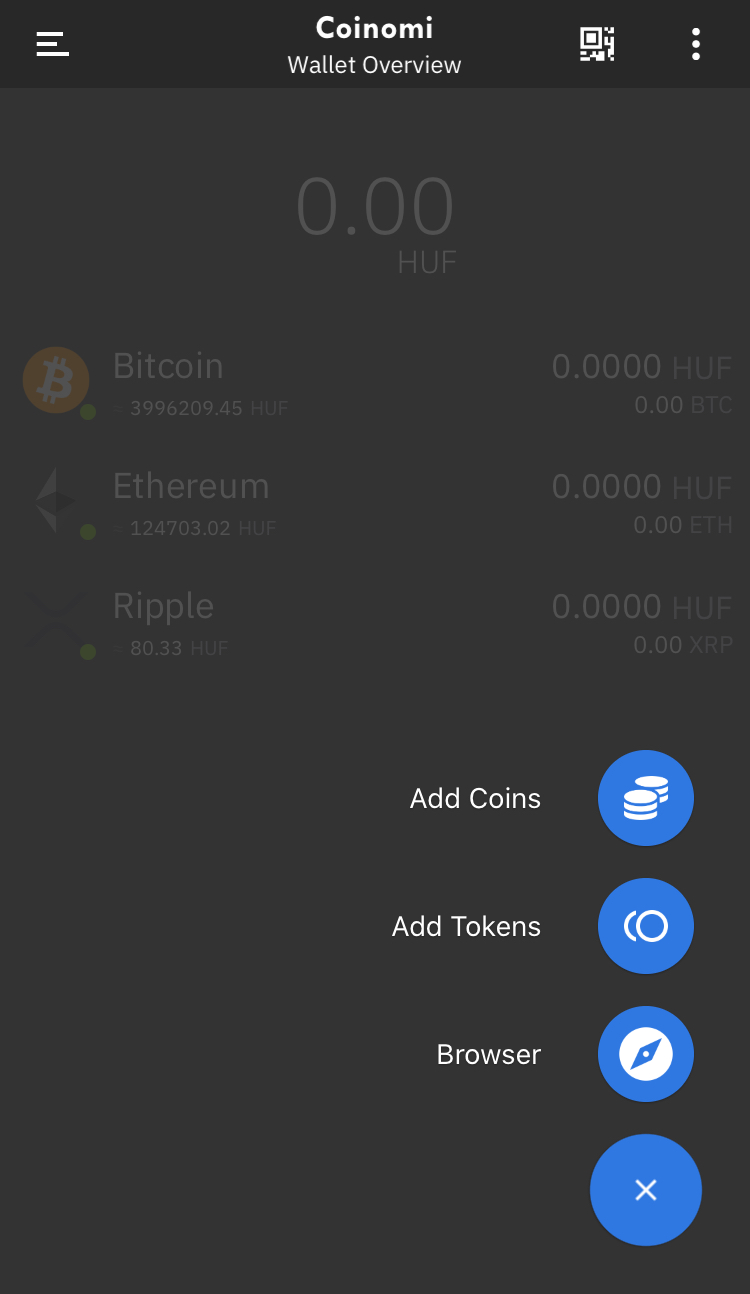
Amennyiben a bal felső sarokban lévő három kis vonalra kattintasz, bal oldalról a következő lehetőségek fognak beugrani:
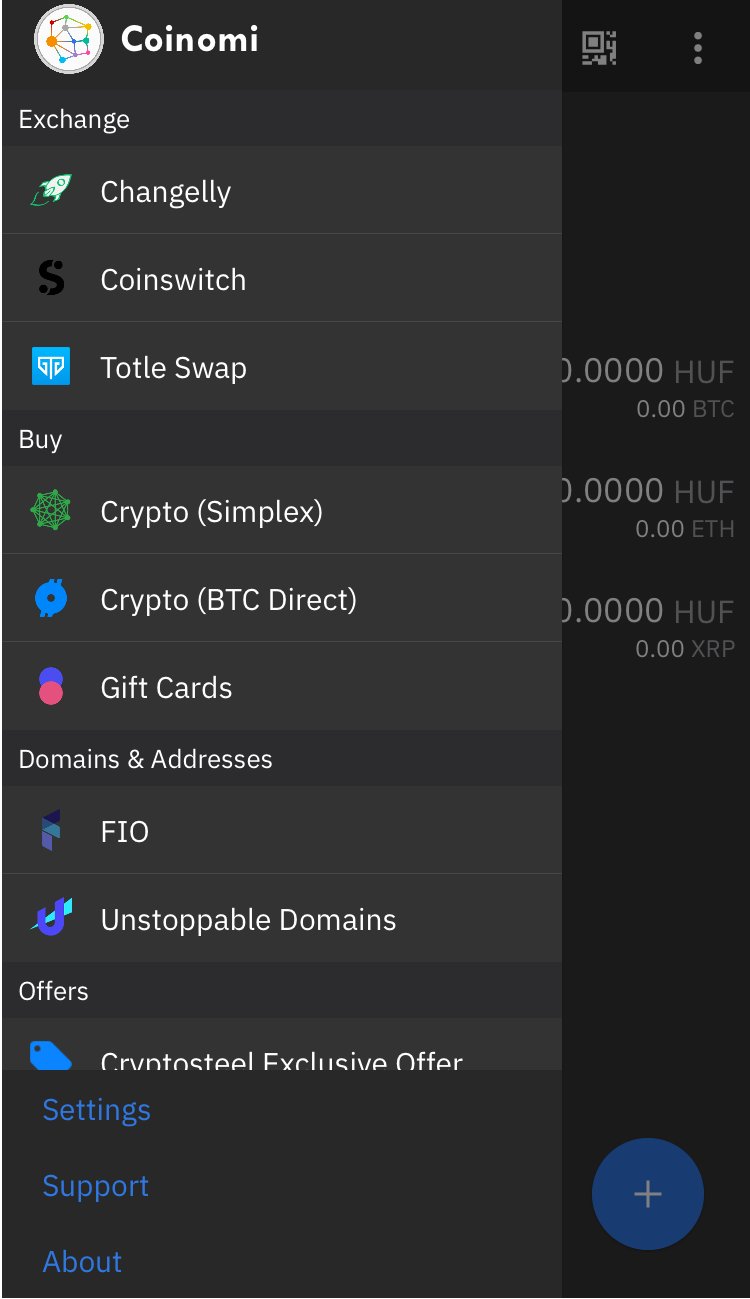
Az “Exchange” fül alatt a Coinomi váltó alkalmazásokat ajánl neked, amik segítségével, pénzért kriptovalutákat tudsz váltani más kriptovalutákra.
A “Buy” fül alatt olyan szolgáltatókhoz irányít, ahol akár bankkártyával is tudsz kriptovalutákat vásárolni. Azt azonban alaposan gondold végig, hogy meg szeretnéd-e adni a bankkártya adataidat egy ilyen alkalmazásnak! Mindig válts biztonságosan!
A “Domains & Addresses” fül alatt FIO wallet, illetve domain létrehozására kínál lehetőségeket a pénztárca.
Az “Offers” fül alatt pedig különböző ajánlatokat találhatsz. Jelenleg a Cryptosteel-ét láthatod, ami a 24 biztonsági szavad megfelelő tárolására ajánl papír helyett fém lehetőséget.
Nagyon szépen köszönöm, hogy végig olvastad ezt a bemutatót, remélem a leírt információk hasznodra válnak! Ha szimpatikusnak találod, és úgy döntesz, hogy letöltöd a Coinomi pénztárcát, kívánom, hogy használd egészséggel, és lehetőleg ne tárolj rajta túl nagy értékben kriptovalutát! Szeretném hangsúlyozni, hogy a CoinCash semmilyen mértékű felelősséget nem vállal a pénztárca nem megfelelő kezeléséből adódó problémákért, ezért arra kérnélek, hogy nagyobb mennyiségű Kriptovaluta tárolására inkább vásárolj egy offline tárcát!